Hvis du er en fan av å bruke det gratis alternativet til programvare uten å miste mye funksjonalitet, vet du sannsynligvis allerede hva Google Docs er. For de av dere som ikke vet, er Google Docs en nettbasert tjeneste som fungerer som en gratis kontorpakke, og den er en del av Google Drive-tjenesten.
Denne suiten består av en ordredaktør, en presentasjonsskaper, et regneark og en undersøkelsesskaper.
Hver av disse 4 komponentene er modellert for å se og oppføre seg nesten nøyaktig som deres kommersielle kolleger (Microsoft Word, Excel, PowerPoint, etc). I tillegg er alt du trenger å ha for å få tilgang til dem en Google-konto, en nettleser og en Internett-tilkobling.
Google Docs er ordredigeringskomponenten i suiten og har alle verktøyene du trenger når du oppretter et profesjonelt tekstdokument. Dette inkluderer tekstformateringsfunksjoner som linjeinnrykk.
Hvis du vil lære å utføre innrykk på den andre linjen i Google Dokumenter, kan du fortsette å lese om artikkelen nedenfor.
Hvis du vil bruke Google Dokumenter effektivt, må du sørge for at du bruker en passende nettleser!
Hvordan innrykker jeg andre linje i Google Dokumenter?
- Gå til Google Dokumenter
- Du må være logget på Google-kontoen din først
- Opprett et nytt dokument ved å klikke på siden som er merket Blank
- Skriv ned noen få avsnitt
- Klikk på øverst til venstre Utsikt
- Forsikre Vis linjal er sjekket
- Velg avsnittet du trenger innrykk
- Se over linjalen og observer a blått rektangel
- Dette representerer utgangspunktet for første linje innrykk
- Du vil også observere en omvendt blå trekant på linjalen
- Dette representerer plasseringen av venstre innrykk
- Skyv rektangelet og trekanten langs linjalen til teksten har ønsket innrykk
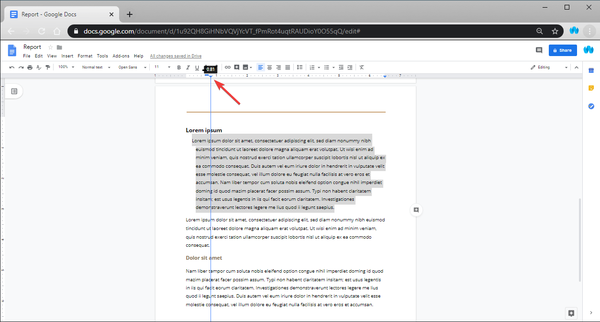
Ved å gjøre dette, skal avsnittene nå være innrykket uavhengig av hverandre.
Husk at innrykk gjort i Google Docs overføres også til andre tekstredigerere, for eksempel WPS eller Microsoft word, og omvendt. Dette gjør dokumenter redigert og opprettet i en av dem krysskompatible med de andre.
I tillegg kan du legge merke til at innrykk i Google-dokumenter er identisk med hvordan du gjør det i andre profesjonelle tekstredigerere også.
Hvilke andre ting vil du lære hvordan du gjør i Google Dokumenter? Gi oss beskjed om hva dine forespørsler er i kommentarfeltet nedenfor.
RELATERTE ARTIKLER DU BØR KONTROLLERE:
- Hvordan legge til et sideskift i Google Dokumenter
- Slik kan du ha forskjellige overskrifter i Google Dokumenter
- Slik legger du til dokumentkonturer i Google Dokumenter
- google Dokumenter
 Friendoffriends
Friendoffriends



